|
|
Windows 11でノートパソコンのバッテリ残量を確認する方法 | ||
Windows 11でノートパソコンのバッテリ残量を確認する方法 |
Q&A番号:025065 更新日:2025/02/28
|
Q&A番号:025065 更新日:2025/02/28 |
 | Windows 11で、ノートパソコンのバッテリ残量を確認する方法について教えてください。 |
 | ノートパソコンをバッテリ駆動で使用している際、バッテリ残量を確認することで、突然のバッテリ切れによるデータ消失などのトラブルを防ぎます。 |
ノートパソコンをバッテリ駆動で使用している際、バッテリ残量を確認することで、突然のバッテリ切れによるデータ消失などのトラブルを防ぎます。
はじめに
Windows 11では、タスクバーの通知領域に表示されている「 」(バッテリーの状態)から、バッテリの残量を確認することができます。
」(バッテリーの状態)から、バッテリの残量を確認することができます。
ノートパソコンをバッテリ駆動で使用している場合、バッテリ残量を確認しながら使用することで、バッテリ切れによるデータ消失トラブルなどを未然に防ぐことができます。
※ Windows 11のアップデート状況によって、画面や操作手順、機能などが異なる場合があります。
操作手順
Windows 11でノートパソコンのバッテリ残量を確認するには、以下の操作手順を行ってください。
タスクバーの通知領域から「
 」(バッテリーの状態)をクリックします。
」(バッテリーの状態)をクリックします。
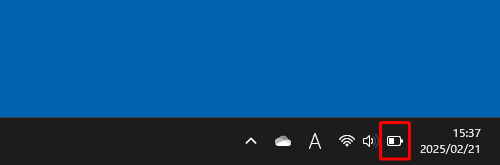
以上で操作完了です。
バッテリの残量が表示されたことを確認してください。
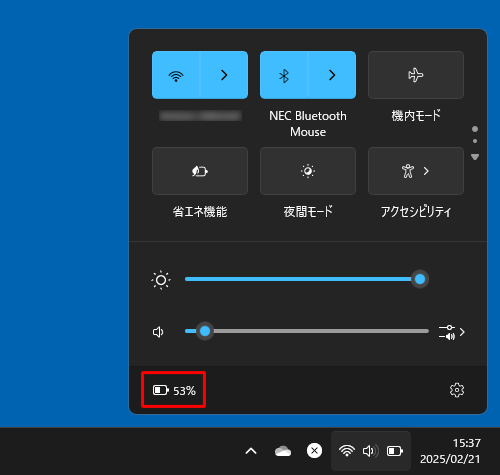
Q&Aをご利用いただきありがとうございます
この情報はお役に立ちましたか?
お探しの情報ではなかった場合は、Q&A検索から他のQ&Aもお探しください。
 Q&A検索 - トップページ
Q&A検索 - トップページ
 パソコン用語集
パソコン用語集
|
|
|


 Windows 10でノートパソコンのバッテリ残量を確認する方法
Windows 10でノートパソコンのバッテリ残量を確認する方法 Windows 11でノートパソコンのバッテリ低下の通知を設定する方法
Windows 11でノートパソコンのバッテリ低下の通知を設定する方法








